[footnote] 在印刷的书页正文下面或在各表下面的附注 郭沫若《文艺论集续编·桌子的跳舞》:“我在《资本论》的脚注里面发现出引用了这一句有趣的话
郭沫若《文艺论集续编·桌子的跳舞》:“我在《资本论》的脚注里面发现出引用了这一句有趣的话 ”巴金《<巴金选集>后记》:“但是过了一年我还是从那篇未用的后记中摘出一部分作为一篇散文的脚注塞进我的《文集》第十卷里面了
”巴金《<巴金选集>后记》:“但是过了一年我还是从那篇未用的后记中摘出一部分作为一篇散文的脚注塞进我的《文集》第十卷里面了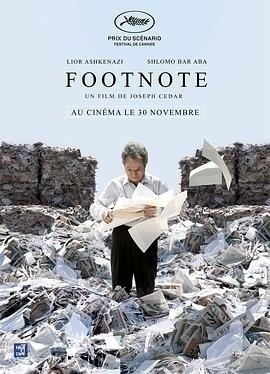 ”脚注和尾注由两个关联的部分组成,包括注释引用标记和其对应 的注释文本 用户可Word让 自动为标记编号或创建自定义的标记 在添加、删除或移动自动编号的注释时,Word 将对注释引用标记重 新编号 插入插入脚注和尾注的步骤如下:(1)将插入移到要插入脚注和尾注的位置 (2)单击【插入】菜单中的【脚注和尾注】菜单项 (如果是2007及以上版本的microsoft word,则单击【引用】菜单中【脚注】菜单项 )(3)选择【脚注】选项,可以插入脚注;如果要插入尾注,则 选择【尾注】选项 (4)如果选择了【自动编号】选项,Word 就会给所有脚注或尾注连续编号,当添加、删除、移动脚注或尾注引用标记时重新编号 (5)如果要自定义脚注或尾注的引用标记,可以选择【自定义 标记】,然后在后面的文本框中输入作为脚注或尾注的引用符号 如果键盘上没有这种符号,可以单击【符号】按钮,从【符号】对话框中选择一个合适的符号作为脚注或尾注即可 (6)单击【确定】按钮后,就可以开始输入脚注或尾注文本 输入脚注或尾注文本的方式会因文档视图的不同而有所不同 设置用户可以为脚注或尾注指定出现的位置、编号方式、编号起始数 以及是否要在每一页或每一节单独编号 这种功能可以通过设置脚 注和尾注选项来实现,下面将分别介绍 设置脚注的选项步骤如下:(1)打开【脚注和尾注】对话框 (2)单击【选项】按钮,在弹出的【注释选项】对话框中选择 【所有脚注】选项卡 (3)在【所在位置】列表框中指定脚注出现的位置 默认情况 下,将出现于页面底端,即把脚注文本放在页底的边缘处,如果要 把脚注放在正文最后一行的下面,可以选择【文字下方】选项 (4)在【编号格式】列表框中指定编号用的字符 (5)在【起始编号】框中可以指定编号的起始数 (6)在【编号方式】中可以设置整个文档是连续编号还是每一 节单独编号或者每一页单独编号 要设置尾注的选项,请单击【所有尾注】标签,显示【所有尾注】选项卡 尾注的位置一般是文档的结尾,用户也可以在【所在位置】中设 定为在节的结尾 其他格式的设置与设定脚注选项一样 查看在Word 中,查看脚注和尾注文本的方法很简单,可将鼠标指向 文档中的注释引用标记,注释文本将出现于标记上 注意只有在【选项】对话框中的【视图】选项卡中选中了【屏幕提示】 复选框,才可以利用上述方法在屏幕上看到脚注或尾注 用户也可以双击注释引用标记,将焦点直接移到注释区,用户即可查看该注释 用户还可以选择【视图】菜单中的【脚注】菜单项来查看注释 如果文档中同时含有脚注和尾注,会弹出【查看脚注】对话框 用户选择相应的选项后单击【确定】按钮即可查看相应的注释 如果文档只含有脚注或者尾注,将直接转到相应的注释区 修改注释包含两个相关联的部分:注释应用标记和注释文本 当用户 要移动或复制注释时,可以对文档窗口中的引用标记进行相应的操 作 如果移动或复制了自动编号的注释引用标记,Word 还将按照新顺序对注释重新编号 如果要移动或复制某个注释,可以按下面的步骤进行:(1)在文档窗口中选定注释应用标记 (2)按住鼠标左键不放将引用标记拖动到文档中的新位置即可 移动该注释 (3)如果在拖动鼠标的过程中按住Ctrl 键不放,即可将引用标 记复制到新位置,然后在注释区中插入新的注释文本即可 当然,也可以利用复制、粘贴的命令来实现复制引用标记 如果要删除某个注释,可以在文档中选定相应的注释引用标记, 然后直接按Delete 键,Word 会自动删除对应的注释文本,并对文档 后面的注释重新编号 如果要删除所有的自动编号的脚注和尾注,可以按照下述方法进 行而不用逐个删除:(1)按Ctrl+h 键,会打开【查找和替换】对话框并会自动选中 【替换】选项卡 (2)单击【高级】按钮,然后单击【特殊字符】按钮,出现【特 殊字符】列表 (3)选定【脚注标记】或者【尾注标记】 (4)不要在【替换为】后面输入任何内容,然后单击【全部替 换】按钮即可 和尾注互相转换如果当前文档中已经存在脚注或者尾注, 【注释选项】对话框中的【转换】按钮可以将脚注和尾注互相转换, 也可以统一转换为一种注释 单击【转换】按钮后弹【转换注释】对话框 设置完毕后,单击【确定】按钮即可 有时为了只将个别的注释转换为脚注或尾注,可以按如下步骤进行:(1)选择【视图】菜单中的【脚注】菜单项,切换到注释编辑区 (2)将鼠标指针指向选定的注释,然后单击鼠标右键,从弹出 的快捷菜单中选择【转换为脚注】或者【转换为尾注】菜单项即可 自定义注释分隔符一般情况下,Word 用一条水平线段将文档正文与脚注或尾注分 开,这就是注释分隔符 如果注释太长或者太多,一页的底部放不 下,Word 将自动把放不下的部分放到下一页 为了说明两页中的这 些注释是连续的,Word 将水平线加长 用户可以根据需要修改注释分隔符的类型,步骤如下:(1)选中【视图】菜单中的【图片】菜单项,切换到普通视图中 (2)选择【视图】菜单中的【脚注】菜单项,打开注释编辑区 窗口 (3)在注释区窗口顶部的下拉列表框中包含了三个可以改变的 分隔符 用户可以根据需要选定合适的分隔符,如 果不需要分隔符,可以选中该分隔符,按Delete 键删除即可 (4)如果单击【默认设置】按钮,可以将选项的分隔符设定为 默认的分隔符 (5)单击【关闭】按钮,即可以返回文档正文编辑状态 按照安东尼·格拉夫敦的研究(《脚注趣史》),在西方,脚注产生于17世纪,17世纪晚期最伟大、最有影响的史学编纂著作之一不仅有脚注,而且很大程度上就是由脚注构成的 在法国神学家皮埃尔·培尔编著的《历史与考证辞典》的页面上
”脚注和尾注由两个关联的部分组成,包括注释引用标记和其对应 的注释文本 用户可Word让 自动为标记编号或创建自定义的标记 在添加、删除或移动自动编号的注释时,Word 将对注释引用标记重 新编号 插入插入脚注和尾注的步骤如下:(1)将插入移到要插入脚注和尾注的位置 (2)单击【插入】菜单中的【脚注和尾注】菜单项 (如果是2007及以上版本的microsoft word,则单击【引用】菜单中【脚注】菜单项 )(3)选择【脚注】选项,可以插入脚注;如果要插入尾注,则 选择【尾注】选项 (4)如果选择了【自动编号】选项,Word 就会给所有脚注或尾注连续编号,当添加、删除、移动脚注或尾注引用标记时重新编号 (5)如果要自定义脚注或尾注的引用标记,可以选择【自定义 标记】,然后在后面的文本框中输入作为脚注或尾注的引用符号 如果键盘上没有这种符号,可以单击【符号】按钮,从【符号】对话框中选择一个合适的符号作为脚注或尾注即可 (6)单击【确定】按钮后,就可以开始输入脚注或尾注文本 输入脚注或尾注文本的方式会因文档视图的不同而有所不同 设置用户可以为脚注或尾注指定出现的位置、编号方式、编号起始数 以及是否要在每一页或每一节单独编号 这种功能可以通过设置脚 注和尾注选项来实现,下面将分别介绍 设置脚注的选项步骤如下:(1)打开【脚注和尾注】对话框 (2)单击【选项】按钮,在弹出的【注释选项】对话框中选择 【所有脚注】选项卡 (3)在【所在位置】列表框中指定脚注出现的位置 默认情况 下,将出现于页面底端,即把脚注文本放在页底的边缘处,如果要 把脚注放在正文最后一行的下面,可以选择【文字下方】选项 (4)在【编号格式】列表框中指定编号用的字符 (5)在【起始编号】框中可以指定编号的起始数 (6)在【编号方式】中可以设置整个文档是连续编号还是每一 节单独编号或者每一页单独编号 要设置尾注的选项,请单击【所有尾注】标签,显示【所有尾注】选项卡 尾注的位置一般是文档的结尾,用户也可以在【所在位置】中设 定为在节的结尾 其他格式的设置与设定脚注选项一样 查看在Word 中,查看脚注和尾注文本的方法很简单,可将鼠标指向 文档中的注释引用标记,注释文本将出现于标记上 注意只有在【选项】对话框中的【视图】选项卡中选中了【屏幕提示】 复选框,才可以利用上述方法在屏幕上看到脚注或尾注 用户也可以双击注释引用标记,将焦点直接移到注释区,用户即可查看该注释 用户还可以选择【视图】菜单中的【脚注】菜单项来查看注释 如果文档中同时含有脚注和尾注,会弹出【查看脚注】对话框 用户选择相应的选项后单击【确定】按钮即可查看相应的注释 如果文档只含有脚注或者尾注,将直接转到相应的注释区 修改注释包含两个相关联的部分:注释应用标记和注释文本 当用户 要移动或复制注释时,可以对文档窗口中的引用标记进行相应的操 作 如果移动或复制了自动编号的注释引用标记,Word 还将按照新顺序对注释重新编号 如果要移动或复制某个注释,可以按下面的步骤进行:(1)在文档窗口中选定注释应用标记 (2)按住鼠标左键不放将引用标记拖动到文档中的新位置即可 移动该注释 (3)如果在拖动鼠标的过程中按住Ctrl 键不放,即可将引用标 记复制到新位置,然后在注释区中插入新的注释文本即可 当然,也可以利用复制、粘贴的命令来实现复制引用标记 如果要删除某个注释,可以在文档中选定相应的注释引用标记, 然后直接按Delete 键,Word 会自动删除对应的注释文本,并对文档 后面的注释重新编号 如果要删除所有的自动编号的脚注和尾注,可以按照下述方法进 行而不用逐个删除:(1)按Ctrl+h 键,会打开【查找和替换】对话框并会自动选中 【替换】选项卡 (2)单击【高级】按钮,然后单击【特殊字符】按钮,出现【特 殊字符】列表 (3)选定【脚注标记】或者【尾注标记】 (4)不要在【替换为】后面输入任何内容,然后单击【全部替 换】按钮即可 和尾注互相转换如果当前文档中已经存在脚注或者尾注, 【注释选项】对话框中的【转换】按钮可以将脚注和尾注互相转换, 也可以统一转换为一种注释 单击【转换】按钮后弹【转换注释】对话框 设置完毕后,单击【确定】按钮即可 有时为了只将个别的注释转换为脚注或尾注,可以按如下步骤进行:(1)选择【视图】菜单中的【脚注】菜单项,切换到注释编辑区 (2)将鼠标指针指向选定的注释,然后单击鼠标右键,从弹出 的快捷菜单中选择【转换为脚注】或者【转换为尾注】菜单项即可 自定义注释分隔符一般情况下,Word 用一条水平线段将文档正文与脚注或尾注分 开,这就是注释分隔符 如果注释太长或者太多,一页的底部放不 下,Word 将自动把放不下的部分放到下一页 为了说明两页中的这 些注释是连续的,Word 将水平线加长 用户可以根据需要修改注释分隔符的类型,步骤如下:(1)选中【视图】菜单中的【图片】菜单项,切换到普通视图中 (2)选择【视图】菜单中的【脚注】菜单项,打开注释编辑区 窗口 (3)在注释区窗口顶部的下拉列表框中包含了三个可以改变的 分隔符 用户可以根据需要选定合适的分隔符,如 果不需要分隔符,可以选中该分隔符,按Delete 键删除即可 (4)如果单击【默认设置】按钮,可以将选项的分隔符设定为 默认的分隔符 (5)单击【关闭】按钮,即可以返回文档正文编辑状态 按照安东尼·格拉夫敦的研究(《脚注趣史》),在西方,脚注产生于17世纪,17世纪晚期最伟大、最有影响的史学编纂著作之一不仅有脚注,而且很大程度上就是由脚注构成的 在法国神学家皮埃尔·培尔编著的《历史与考证辞典》的页面上